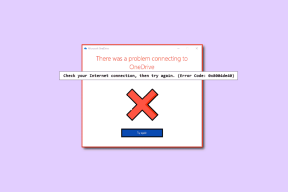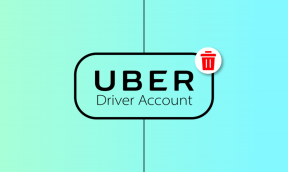Google palīga atgādinājumi nedarbojas? Izmēģiniet šos labojumus
Miscellanea / / November 29, 2021
Google palīgs atbalsta atgādinājumus, pamatojoties uz laiku un atrašanās vietu. Ko darīt, ja Google palīgs pēkšņi pārstāj izspiest atgādinājuma paziņojumus? Nu, diezgan daudz lietotāji turpina sūdzēties par atgādinājumu nesaņemšanu savos Pixel tālruņos.

Kad viņi iestata atgādinājumu, Google asistents to apstiprina un parāda to Google lietotnes sadaļā Atgādinājumi. Bet, kad pienāk iepriekš noteikts laiks, nekas nenotiek. Nav skaņas vai vizuāla paziņojuma. Kāda nelaime!
Vēl svarīgāk ir tas, ka atgādinājumi Google lietotnē tiek rādīti kā pastāvīgi, lai gan ir pagājis ieplānotais laiks. Šķiet, ka matricā ir nopietna kļūme. Es domāju atgādinājumus. Kāpēc viņi nerāda paziņojumu, kā vajadzētu?
Var būt daudz iemeslu, un vienam un tam pašam ir vairāki risinājumi. Tas ir tāpēc, ka Google nerunā par precīzu šīs problēmas iemeslu. Bez liekām pūlēm iedziļināsimies un aktivizēsim mūsu Asistenta atgādinājumus, veicot dažus labojumus.
Mainiet ierīces valodu
Pat ja Google palīgs atbalsta vairākas valodas, mēģiniet iestatīt ierīces valodu uz angļu (ASV), lai saņemtu atgādinājuma paziņojumus.
Lai mainītu ierīces valodu, veiciet šīs darbības:
1. darbība: Savā Android ierīcē atveriet lietotni Iestatījumi un dodieties uz Sistēma.

2. darbība: Pieskarieties Valodas un ievade, pēc tam Valodas.


Piezīme: Ja savā ierīcē neredzat sistēmas iestatījumu, izmantojiet meklēšanu, lai tieši atrastu iestatījumu Valodas.
3. darbība: Kā noklusējuma valodu atlasiet angļu valodu (ASV). Lietotāja interfeiss dažādās ierīcēs var atšķirties. Ieslēgts akciju Android, jums ir jāsaglabā angļu valoda (Amerikas Savienotās Valstis) saraksta augšgalā. Citos viedtālruņos pieskarieties valodai, lai to iestatītu kā noklusējuma valodu.

Notīriet Google lietotņu kešatmiņu
Šķiet, ka arī Google lietotnes kešatmiņas notīrīšana palīdz. To darot, jūs netiksiet izrakstījies no sava Google konta un neizdzēsīsit Google lietotņu datus atšķiras no datu dzēšanas.
Tālāk ir norādītas darbības, kas jāveic tam pašam:
1. darbība: tālrunī atveriet iestatījumus un atveriet sadaļu Programmas un paziņojumi. Dažos tālruņos tas ir norādīts kā lietotņu pārvaldnieks vai instalētās programmas.

2. darbība: sadaļā Visas lietotnes pieskarieties vienumam Google.

Padoms: Ja trūkst Google, iespējojiet Rādīt sistēmas lietotnes, kas parasti atrodas trīs punktu ikonā augšējā labajā stūrī.
3. darbība: Nākamajā ekrānā pieskarieties vienumam Krātuve un pēc tam Notīrīt kešatmiņu.


Arī Guiding Tech
Iespējot paziņojumus Google lietotnei
Daudzas reizes, lai gan viss darbojas pareizi, Google lietotnē paziņojumi tiek atspējoti. Lai tos iespējotu, veiciet tālāk norādītās darbības.
1. darbība: atveriet ierīces iestatījumus un atveriet sadaļu Programmas un paziņojumi/Lietojumprogrammu pārvaldnieks/Instalētās lietotnes.

2. darbība: sadaļā Visas lietotnes pieskarieties vienumam Google, kam seko paziņojumi.


3. darbība: Pārbaudiet, vai Rādīt paziņojumus ir iespējots. Ja tas ir izslēgts, ieslēdziet to. Ierīcēs, kas darbojas Android 9.0 Pie, jums tiek piedāvātas paziņojumu kategorijas, lai atsevišķi iespējotu/atspējotu paziņojumus. Pārliecinieties, vai ir atzīmēta opcija Atgādinājumi.


Iespējot skaņas paziņojumus
Paziņojumu ieslēgšana Google lietotnei ne vienmēr nozīmē, ka tie atskaņos skaņu. Tam jābūt iespējotam skaņas iestatījumam.
Lielākoties skaņas pārslēgšanu atradīsit tieši zem Google paziņojumiem, kas tiek sasniegts, veicot iepriekš minētās metodes pirmo un otro darbību. Iespējojiet to. Ja skaņas pārslēgšana nav pieejama, sadaļā Paziņojumi būs jāpieskaras Papildu iestatījumi. Pēc tam pieskarieties vienumam Atgādinājumi un pēc tam Uzvedība. Izvēlieties opciju Padarīt skaņu. Tāpat pārbaudiet, vai Svarīgums ir iestatīts uz Augsts.
Izslēdziet akumulatora optimizāciju
Jaunākās Android versijas, piemēram, Android 9.0 Pie, automātiski optimizē akumulatora lietojumu lietotnēm. Lai gan tas ir noderīgi akumulatoram, ļoti bieži tas var izraisīt aizkavētu paziņojumu saņemšanu vai vispār nekādus paziņojumus. Šādos gadījumos mums ir jāatspējo lietotnes akumulatora optimizācija.
Lai to izdarītu, dodieties uz Iestatījumi > Lietotnes un paziņojumi > Google. Pieskarieties Akumulators un pēc tam Akumulatora optimizācija.


Sadaļā Visas lietotnes pieskarieties Google un atlasiet Neoptimizēt.


Vai arī dodieties uz Iestatījumi > Akumulators. Sadaļā Akumulatora taupīšanas režīms izslēdziet Google.
Arī Guiding Tech
Atjauniniet Google lietotni
Cilvēku radītās kļūdas mēdz ieslīdēt lietotnē. Ja atgādinājuma paziņojumi pēkšņi pārstāja darboties, lietotnes atjaunināšana varētu būt jūsu risinājums. Lai pārbaudītu, vai nav atjauninājumu, dodieties uz Play veikalu un meklējiet Google lietotni. Pieskarieties pogai Atjaunināt, ja tāda ir pieejama.

Atinstalējiet un atkārtoti instalējiet lietotni
Jums vajadzētu arī mēģināt atinstalēt lietotni. Tā kā tā ir sistēmas lietotne, jūs nevarēsit to pilnībā noņemt. Tā vietā varat atinstalēt atjauninājumus, kas atjaunos lietotnes rūpnīcas versiju konkrētajam tālruņa modelim. Kad tas notiks, varat to vēlreiz atjaunināt no Play veikala.
Atgriezties uz iepriekšējo versiju
Ja problēma joprojām pastāv, problēma var būt pašreizējā lietotnes versijā (instalēta tālrunī). Mēs iesakām atinstalēt pašreizējo un atgriezties pie kādas no vecajām versijām.
Šeit ir norādītas darbības.
1. darbība: Atinstalējiet Google lietotni. To darot, lietotnei tiks atjaunota tālruņa komplektācijā iekļautā versija.
2. darbība: Dodieties uz Google lapa vietnē APKMirror.com, viens no uzticamajiem avotiem instalēt APK failus. Tur atradīsit vecākas lietotnes versijas. Lejupielādējiet un instalējiet jebkuru iepriekšējo versiju. Mēs iesakām lejupielādēt vismaz divas vecās APK versijas.

Arī Guiding Tech
Labi, Google, labojiet atgādinājumus
Manā tālrunī, mainot valodu uz angļu valodu (Amerikas Savienotās Valstis), tika atsākti atgādinājumu pakalpojumi. Cerams, ka iepriekš minētie risinājumi palīdzēs arī jums, un jums nevajadzēs izmantot ārkārtējus pasākumus, piemēram, tālruņa formatēšanu.
Lai gan esmu apmierināts ar Google asistenta vietējo atgādinājuma funkciju, jo tā noliedz trešo pušu lietotņu instalēšanas mērķi. Tomēr es ceru, ka Google apvienos visus atgādinājumi un uzdevumu pārvaldības līdzekļi vienā lietotnē.
Vai atklājāt citus atgādinājumu labojumus? Paziņojiet mums komentāros.
Nākamais: Vai jums nepatīk Google asistenta noklusējuma piezīmju veikšanas lietotne? Mainiet to uz jebkuru jūsu izvēlētu lietotni, izmantojot tālāk sniegto noderīgo ceļvedi.